PATRAN参数化建模教程
Patran船舶结构有限元建模实用技巧
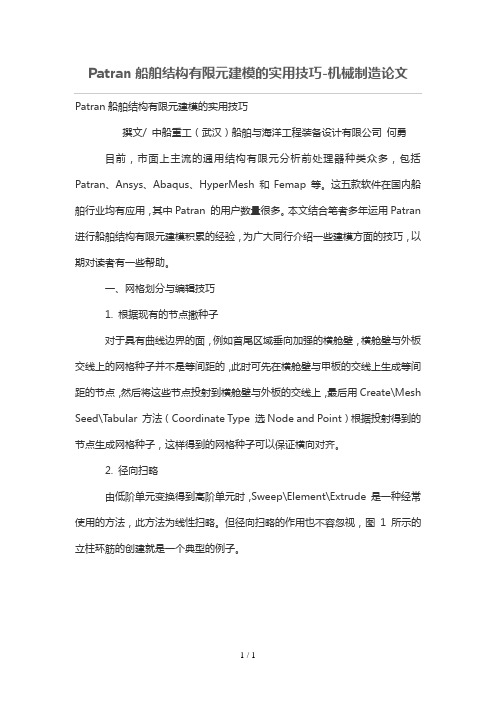
Patran船舶结构有限元建模的实用技巧-机械制造论文Patran船舶结构有限元建模的实用技巧撰文/ 中船重工(武汉)船舶与海洋工程装备设计有限公司何勇目前,市面上主流的通用结构有限元分析前处理器种类众多,包括Patran、Ansys、Abaqus、HyperMesh 和Femap 等。
这五款软件在国内船舶行业均有应用,其中Patran 的用户数量很多。
本文结合笔者多年运用Patran 进行船舶结构有限元建模积累的经验,为广大同行介绍一些建模方面的技巧,以期对读者有一些帮助。
一、网格划分与编辑技巧1. 根据现有的节点撒种子对于具有曲线边界的面,例如首尾区域垂向加强的横舱壁,横舱壁与外板交线上的网格种子并不是等间距的,此时可先在横舱壁与甲板的交线上生成等间距的节点,然后将这些节点投射到横舱壁与外板的交线上,最后用Create\Mesh Seed\Tabular 方法(Coordinate Type 选Node and Point)根据投射得到的节点生成网格种子,这样得到的网格种子可以保证横向对齐。
2. 径向扫略由低阶单元变换得到高阶单元时,Sweep\Element\Extrude 是一种经常使用的方法,此方法为线性扫略。
但径向扫略的作用也不容忽视,图1 所示的立柱环筋的创建就是一个典型的例子。
径向扫略通过Sweep\Element\Radial Cyl. 方法实现。
扫略时,Axis 填写扫略平面的法向,Radial Distance填写扫略距离,为正时背离原点扫略,为负时指向原点扫略。
3. 跨越边界的单元的修改通过扫略创建甲板边板壳单元时,在非平行中体区域,会出现最外侧的一行单元跨越甲板边线的情况,此时需移动节点将其拉回到甲板边线上。
有些用户习惯使用Modify\Node\Move 方法实现这个目标,但这种方法要求输入节点要移动到的新位置,而这个位置的坐标通常是未知的,因此需先通过求交点的方法找到这个位置。
patran有限元建模和模拟流程
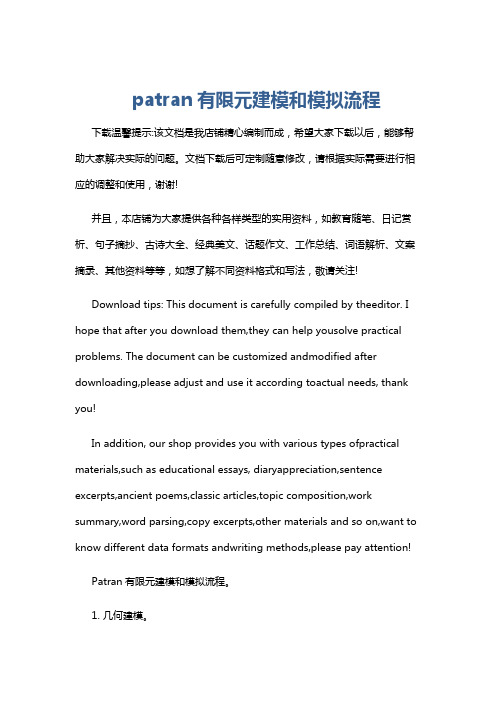
patran有限元建模和模拟流程下载温馨提示:该文档是我店铺精心编制而成,希望大家下载以后,能够帮助大家解决实际的问题。
文档下载后可定制随意修改,请根据实际需要进行相应的调整和使用,谢谢!并且,本店铺为大家提供各种各样类型的实用资料,如教育随笔、日记赏析、句子摘抄、古诗大全、经典美文、话题作文、工作总结、词语解析、文案摘录、其他资料等等,如想了解不同资料格式和写法,敬请关注!Download tips: This document is carefully compiled by theeditor. I hope that after you download them,they can help yousolve practical problems. The document can be customized andmodified after downloading,please adjust and use it according toactual needs, thank you!In addition, our shop provides you with various types ofpractical materials,such as educational essays, diaryappreciation,sentence excerpts,ancient poems,classic articles,topic composition,work summary,word parsing,copy excerpts,other materials and so on,want to know different data formats andwriting methods,please pay attention!Patran有限元建模和模拟流程。
1. 几何建模。
PATRAN参数化建模教程
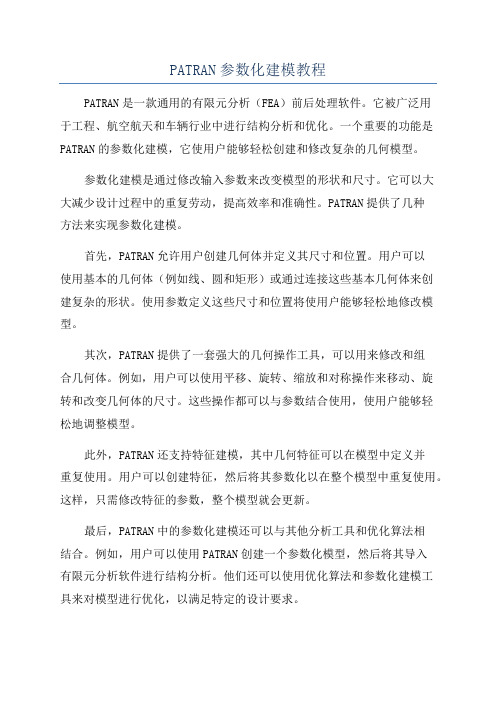
PATRAN参数化建模教程PATRAN是一款通用的有限元分析(FEA)前后处理软件。
它被广泛用于工程、航空航天和车辆行业中进行结构分析和优化。
一个重要的功能是PATRAN的参数化建模,它使用户能够轻松创建和修改复杂的几何模型。
参数化建模是通过修改输入参数来改变模型的形状和尺寸。
它可以大大减少设计过程中的重复劳动,提高效率和准确性。
PATRAN提供了几种方法来实现参数化建模。
首先,PATRAN允许用户创建几何体并定义其尺寸和位置。
用户可以使用基本的几何体(例如线、圆和矩形)或通过连接这些基本几何体来创建复杂的形状。
使用参数定义这些尺寸和位置将使用户能够轻松地修改模型。
其次,PATRAN提供了一套强大的几何操作工具,可以用来修改和组合几何体。
例如,用户可以使用平移、旋转、缩放和对称操作来移动、旋转和改变几何体的尺寸。
这些操作都可以与参数结合使用,使用户能够轻松地调整模型。
此外,PATRAN还支持特征建模,其中几何特征可以在模型中定义并重复使用。
用户可以创建特征,然后将其参数化以在整个模型中重复使用。
这样,只需修改特征的参数,整个模型就会更新。
最后,PATRAN中的参数化建模还可以与其他分析工具和优化算法相结合。
例如,用户可以使用PATRAN创建一个参数化模型,然后将其导入有限元分析软件进行结构分析。
他们还可以使用优化算法和参数化建模工具来对模型进行优化,以满足特定的设计要求。
总之,参数化建模在PATRAN中是一个非常强大和有用的功能。
它可以帮助用户快速创建和修改复杂的几何模型,并与其他分析工具和优化算法结合使用。
通过使用参数化建模,用户可以大大提高工作效率,并最大程度地减少错误和重复劳动。
patran入门实例
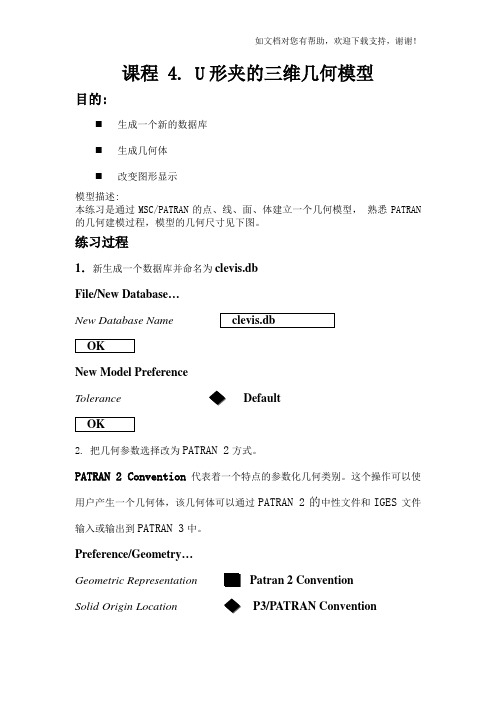
课程 4. U形夹的三维几何模型目的:⏹生成一个新的数据库⏹生成几何体⏹改变图形显示模型描述:本练习是通过MSC/PATRAN的点、线、面、体建立一个几何模型,熟悉PATRAN 的几何建模过程,模型的几何尺寸见下图。
练习过程1.新生成一个数据库并命名为clevis.dbFile/New Database…New Database NameNew Model PreferenceTolerance Default2. 把几何参数选择改为PATRAN 2方式。
PATRAN 2 Convention代表着一个特点的参数化几何类别。
这个操作可以使用户产生一个几何体,该几何体可以通过PATRAN 2的中性文件和IGES文件输入或输出到PATRAN 3中。
Preference/Geometry…Geometric Representation Patran 2 ConventionSolid Origin Location P3/PATRAN Convention3. 生成一个位于U形夹孔内半径上的点。
单击主框架中的Geometry开关。
GeometryAction:Object:Method:Point Coordinates List:为易于查看所产生的新点,可通过Display/Geometry菜单来增大点的尺寸。
Display/Geometry…Point Size:也可打开Entity Labels开关来观查所产生的新点。
Display/Entity Color/Label/Render…4. 用刚生成的点产生4条曲线,来表示U形夹孔的上半部圆弧。
GeometryAction:Object:Method:Total Angle:Curves Per Point:Point List:如果自动执行(Auto Execute)钮已打开,就不需要按Apply。
曲线1到曲线4如下图所示。
5. 现在使用曲线变换生成耳的外圆弧。
patran建模步骤 -回复
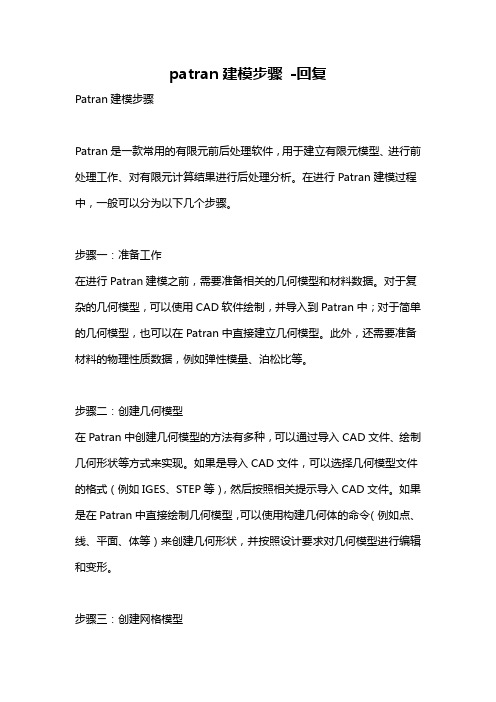
patran建模步骤-回复Patran建模步骤Patran是一款常用的有限元前后处理软件,用于建立有限元模型、进行前处理工作、对有限元计算结果进行后处理分析。
在进行Patran建模过程中,一般可以分为以下几个步骤。
步骤一:准备工作在进行Patran建模之前,需要准备相关的几何模型和材料数据。
对于复杂的几何模型,可以使用CAD软件绘制,并导入到Patran中;对于简单的几何模型,也可以在Patran中直接建立几何模型。
此外,还需要准备材料的物理性质数据,例如弹性模量、泊松比等。
步骤二:创建几何模型在Patran中创建几何模型的方法有多种,可以通过导入CAD文件、绘制几何形状等方式来实现。
如果是导入CAD文件,可以选择几何模型文件的格式(例如IGES、STEP等),然后按照相关提示导入CAD文件。
如果是在Patran中直接绘制几何模型,可以使用构建几何体的命令(例如点、线、平面、体等)来创建几何形状,并按照设计要求对几何模型进行编辑和变形。
步骤三:创建网格模型在Patran中创建网格模型是进行有限元分析的关键步骤。
网格模型的生成可以通过网格剖分来实现,可以选择不同的网格剖分算法和参数,以获得满足分析要求的网格模型。
在Patran中,可以使用自动剖分命令,也可以使用手动剖分命令来创建网格模型。
自动剖分命令一般适用于简单几何形状,而手动剖分命令适用于复杂几何形状。
在进行网格剖分时,还需要设置网格尺寸、单元类型、局部剖分等参数。
步骤四:定义边界条件在进行有限元分析之前,需要定义边界条件。
边界条件包括加载边界条件和约束边界条件。
加载边界条件是指施加在模型上的外部荷载,例如力、压力、温度等。
约束边界条件是指模型的约束条件,例如支撑、固定、禁止位移等。
在Patran中,可以通过加载定义命令和约束定义命令来分别定义加载边界条件和约束边界条件。
例如,可以选择加载的单元或节点,然后定义加载类型和大小;对于约束条件,可以选择需要约束的节点或边等,然后定义约束类型和大小。
patran,初学,入门,自学,实例1
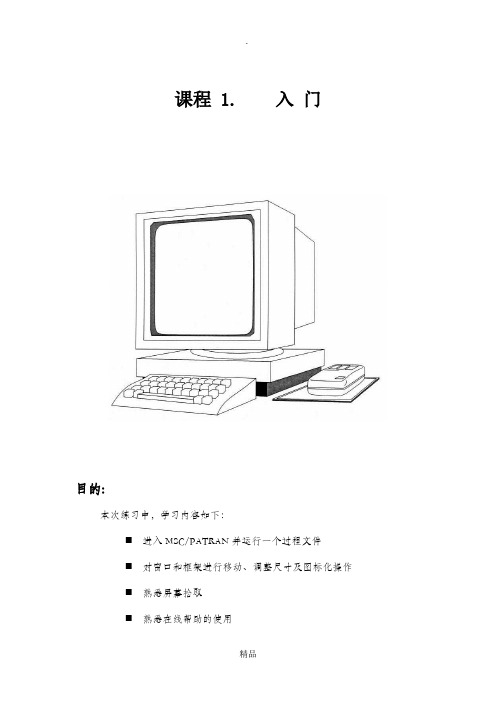
课程 1. 入门目的:本次练习中,学习内容如下:⏹进入MSC/PATRAN并运行一个过程文件⏹对窗口和框架进行移动、调整尺寸及图标化操作⏹熟悉屏幕拾取⏹熟悉在线帮助的使用模型描述:本练习中,将学习如何进入MSC/PATRAN、生成一个MSC/PATRAN数据库及运行一个已存在的过程文件以生成一个用于这次练习的MSC/PATRAN模型。
还将练习对图形窗口和主框架进行移动、调整尺寸及图标化操作。
此外,还要学习如何使用在线帮助。
由于本次练习的重点是学习MSC/PATRAN的基本知识,因此,在练习的过程中穿插讨论了一些MSC/PATRAN的通用命令格式及操作。
练习过程:1.在X—窗口中键入patran。
此窗口中将会显示有关状态信息。
之后MSC/PATRAN主框架将出现。
Main Form如下图:最初,除File菜单外,主框架中的其它菜单都是灰色的。
通常,为利于操作,MSC/PATRAN将把不可能执行的选项设成灰色。
例如,移动鼠标光标到Main Form的File上,单击鼠标左键。
在下拉式菜单中,只出现与数据库有关的操作。
因为运行MSC/PATRAN之后的第一件事是创建或打开一个数据库。
建立一个新的数据库并命名为exereise_1.db。
File/NewNew Database Name:片刻之后,出现绘图窗口。
当建立一个新数据库时,将出现New Model Preferences对话框。
选择框中容差区的不同选项,可使MSC/PATRAN以两种不同方式区分模型中相邻的两个点。
在Tolerance中选Based on Model时,是以模型中最大尺寸的0.05%做为容差,若选Default,则以缺省值0.005作为模型的容差。
在这个练习中,选择Default选项。
在New Model Preferences对话框中,还可以选择Analysis Code 和Analysis Type,它们将影响建模期间各种对话框的内容。
Patran操作步骤仅供参考,照搬的切小JJ
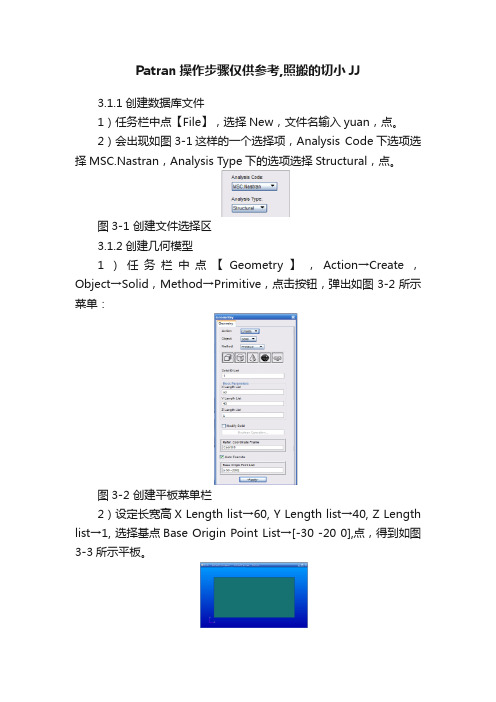
Patran操作步骤仅供参考,照搬的切小JJ3.1.1创建数据库文件1)任务栏中点【File】,选择New,文件名输入yuan,点。
2)会出现如图3-1这样的一个选择项,Analysis Code下选项选择MSC.Nastran,Analysis Type下的选项选择Structural,点。
图3-1 创建文件选择区3.1.2创建几何模型1)任务栏中点【Geometry】,Action→Create,Object→Solid,Method→Primitive,点击按钮,弹出如图3-2所示菜单:图3-2 创建平板菜单栏2)设定长宽高X Length list→60, Y Length list→40, Z Length list→1, 选择基点Base Origin Point List→[-30 -20 0],点,得到如图3-3所示平板。
图3-3 创建平板3)创建圆柱:点击按钮,出现如图3-4所示菜单:图3-4 创建圆柱菜单栏4)设定圆柱高Height List→5,半径Radius List→2,基点Base Origin Point List →[0 0 0],点。
得到如图3-5所示模型:图3-5 带圆柱板5)【Geometry】菜单栏中,Action→Edit,Object→Solid,Method→Boolean,点击按钮,弹出如图3-6所示菜单:图3-6 Boolean菜单6)选中Target Solid下的命令框,左键单击平板,选中Subtracting Solid List 下命令框,左键单击圆柱,点,得到图3-7所示带圆孔板:图3-7 带圆孔板模型3.1.3有限元网络划分1)任务栏中点【Meshing】,Action→Create,Object→Mesh,Type→Solid,弹出如图3-8所示菜单:图3-8 有限元网络划分2)这里我们选用四面体自动划分网格Elem Shape→Ted, Mesher→TetMesh, Topology→Ted4, Input List→Solid 1,取消Automatic Calculation选项前的√,在Value后的命令框中输入1.0,点,得到图3-9模型。
isight集成UG、Patran、Nastran实例教程
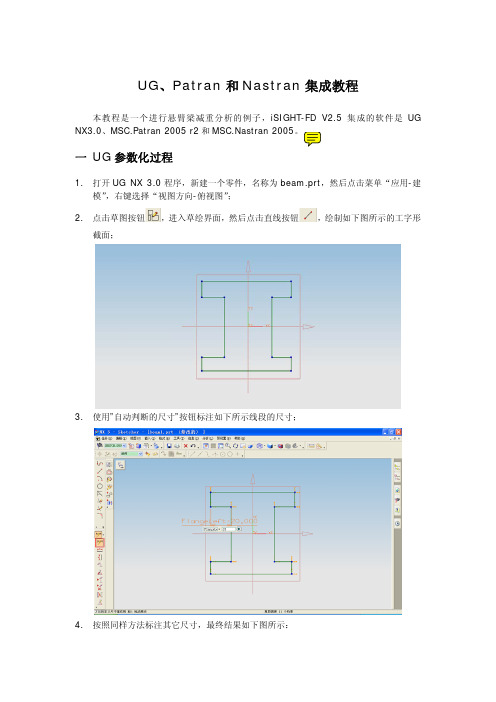
UG、Patran和Nastran集成教程本教程是一个进行悬臂梁减重分析的例子,iSIGHT-FD V2.5集成的软件是UG NX3.0、MSC.Patran 2005 r2和MSC.Nastran 2005一 UG参数化过程1.打开UG NX 3.0程序,新建一个零件,名称为beam.prt,然后点击菜单“应用-建模”,右键选择“视图方向-俯视图”;2.点击草图按钮,进入草绘界面,然后点击直线按钮,绘制如下图所示的工字形截面;3.使用”自动判断的尺寸”按钮标注如下所示线段的尺寸;4.按照同样方法标注其它尺寸,最终结果如下图所示:5.点击左侧的“约束”按钮,然后选择下图所示的最上面的两条竖直线段,最后点击约束工具栏上的等式约束,给这两条线段施加一个等式约束;6.给这两条线段施加等式约束后,点击左侧的“显示所有约束”按钮,会在两条线段上出现两个“=”,标明等式约束已成功施加上,如下图所示;7.接下来,为最下面的两条竖直线段施加等式约束,如下图所示;8.为左侧的两条Flange线段施加等式约束,如下图所示;9.为右侧的两条Flange线段施加等式约束,如下图所示;10.点击左上角的“完成草图”按钮,退出草绘状态。
11.选择菜单“工具-表达式”,弹出表达式编辑窗口,在下方名称后的文本框中输入Length,在公式后的文本框中输入200,点击后面的√,即可将该参数加入中部的大文本框中,然后点击确定;12.点击左侧的拉伸按钮,选择工字形草图,然后在弹出的输入拉伸长度的框中将数值改为上一步创建的参数名称Length,最后点击拉伸对话框中的√,接受所作的更改;13.现在需要将UG零件的表达式文件输出,再次选择菜单“工具-表达式”,弹出表达式编辑窗口,点击右上角的“导出表达式到文件”按钮,然后在弹出的对话框中输入表达式文件名称,如beam.exp,点击OK保存。
14.最后将UG零件保存。
二 UG零件Parasolid格式文件beam.x_t的输出1.UG零件的更新及Parasolid格式文件beam.x_t的输出需要用到提供的VC编的程序ugUpdate.exe;2.新建一个文本文档,在该文档中输入以下内容:“ugUpdate.exe beam.prt beam.exp <本地机当前工作路径>\beam.x_t”然后将该文档保存为后缀名是*.bat的批处理文件,如UG_Parasolid.bat,该批处理文件的作用是执行ugUpdate.exe程序,读取beam.prt零件和beam.exp表达式文件,然后在当前路径生成名称为beam.x_t的Parasolid格式的文件;3.双击运行UG_Parasolid.bat,即可在当前工作路径生成beam.x_t文件。
- 1、下载文档前请自行甄别文档内容的完整性,平台不提供额外的编辑、内容补充、找答案等附加服务。
- 2、"仅部分预览"的文档,不可在线预览部分如存在完整性等问题,可反馈申请退款(可完整预览的文档不适用该条件!)。
- 3、如文档侵犯您的权益,请联系客服反馈,我们会尽快为您处理(人工客服工作时间:9:00-18:30)。
Assign the configuration file using an environment variable: parametric_modeling_config_file
Or assign the configuration file using the following command: In the command line In the session file
the parametric modeling process is automated The parametric process can be executed in batch
Patran –spf <session file name> -b
MSC.Patran 2003 Features and Capabilities
MSC.Patran 2003 Features and Capabilities
5
PARAMETRIC MODELING
Responsive variable creation
MSC.Patran 2003 Features and Capabilities
6
PARAMETRIC MODELING
18
PARAMETRIC MODELING SCENARIOS
Using variables and configurations Marco definitions and usage Output definitions
MSC.Patran 2003 Features and Capabilities
MSC.Patran 2003 Features and Capabilities
8
PARAMETRIC MODELING SCENARIOS
Using variables and configurations Marco definitions and usage Output definitions
MSC.Patran 2003 Features and Capabilities
15
CASE STUDY: PARAMETRIC MODELING
Step 3: Set up the configuration files
Quit Patran Create relevant configuration file(s)
MSC.Patran 2003 Features and Capabilities
10
CASE STUDY: PARAMETRIC MODELING
Part dimensions
cyl_radius
hole_radius
3 * cyl_radius
MSC.Patran 2003 Features and Capabilities
MSC.Patran 2003 Features and Capabilities
2
PARAMETRIC MODELING
A new toolbox implemented as an adaptive form accessed from the main menu bar and called “Parametric Modeling” has been developed
These files contains the new variable definitions.
cyl_height = 55 cyl_radius = 15 hole_radius = 2
my_config_1.dat
cyl_height = 50 cyl_radius = 20 hole_radius = 2
6 * cyl_radius
11
cyl_height cyl_height / 2
CASE STUDY: PARAMETRIC MODELING
Step 1: Define variables
MSC.Patran 2003 Features and Capabilities
12
CASE STUDY: PARAMETRIC MODELING
The format of the configuration file is: name = value ! comment Here are some examples.
maximum = 1000 ! this is an integer three = 1, 2, 3 ! this is a 3 word integer array data = 37.655 ! this is a real moredata = 1.0, 2.0, 3.0, 4.0 ! this is a 4 word real array name = mat1 ! this is a string variable, note no quotes names = one, two, three ! this is a string array, again no quotes Configuration filenames are case sensitive
MSC.Patran 2003 Features and Capabilities
7
PARAMETRIC MODELING
Configuration file format
The configuration file is used to reset existing Parametric Modeling variables to new values
MSC.Patran 2003 Features and Capabilities
3
PARAMETRIC MODELING
Variatran 2003 Features and Capabilities
4
PARAMETRIC MODELING
Macro creation
Assign result value to a variable for additional calculation & processing
The goal is to make it possible for the user to use names and default values for variables (parameters) in every entry point on every form that can be accessed for modeling purposes
my_config_2.dat
cyl_height = 45 cyl_radius = 25 hole_radius = 2
my_config_3.dat
MSC.Patran 2003 Features and Capabilities
16
CASE STUDY: PARAMETRIC MODELING
The values of these parameters different than the prescribed default can be provided by an external file
Configuration file
Generate output file containing pertain analysis data
parametric_modeling_util.define_user_config_file (“my_config_1.dat”) When the session file is played, Patran looks for the variable definitions
contained in the configuration file By creating/editing the configuration file and re-playing the session file,
Steps in parametric modeling 1. Create variables/macros 2. Assign variables to specific Patran actions 3. Define desired results as output variables 4. Create and assign a configuration file 5. Run the session file containing variable settings and Patran actions 6. Iterate analysis process using data stored in the output file
Variables definition mode
z Define a variable name and its default value to be used during the modeling process
Response variables creation mode
z Search through and manipulate the results of analysis to define meaningful metrics for export to an external file
Step 2: Create a cylinder using the variables
MSC.Patran 2003 Features and Capabilities
14
CASE STUDY: PARAMETRIC MODELING
Create the cutter and subtract it from the cylinder
